
Google Trova il mio dispositivo Unlock - Sblocca facilmente il telefono bloccato

I telefoni sono diventati parte integrante della nostra vita in modo tale che se dovessimo smarrirli, potrebbe davvero essere allarmante. Che tu l'abbia lasciato cadere accidentalmente o da qualche parte, trovare un telefono smarrito è facile come un gioco da ragazzi, grazie alla funzione Trova il mio dispositivo di Google. Onestamente, questa funzione è unica nel suo genere. Può aiutarti a localizzare qualsiasi telefono smarrito e conoscerai la posizione del dispositivo in pochi secondi. Tuttavia, Google Trova il mio dispositivo può sbloccare il tuo smartphone o tablet?
A parte questa domanda, uno dei principali problemi che incontriamo con Trova il mio dispositivo è il blocco dei telefoni. Sebbene sia una funzione di sicurezza utilizzata da Google per proteggere i nostri dispositivi, può comunque essere un problema. Leggi l'articolo per comprendere i vari aspetti di Trova il mio dispositivo e come sbloccare un dispositivo bloccato. Iniziamo.
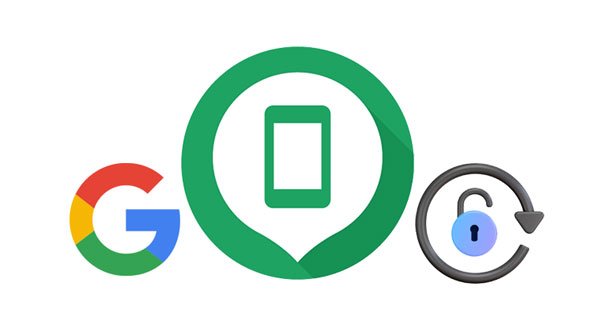
Trova il mio dispositivo è una funzione progettata da Google per i telefoni Android specificamente per proteggerli da accessi non autorizzati. Con questa funzione sul tuo telefono Android , puoi essere certo che nessuno accederà ai tuoi dati privati quando il dispositivo viene smarrito o rubato. Inoltre, Trova il mio dispositivo aiuta gli utenti a localizzare facilmente il telefono smarrito. La cosa migliore è che puoi bloccare il telefono con esso quando ti rendi conto di averlo perso.
Normalmente, Android smartphone sono dotati di questa funzione già abilitata. Quando configuri il dispositivo per la prima volta con un account Google, Trova il mio dispositivo viene attivato automaticamente. Con questa funzione abilitata, puoi bloccare, sbloccare o eliminare i dati dal tuo telefono da qualsiasi luogo.
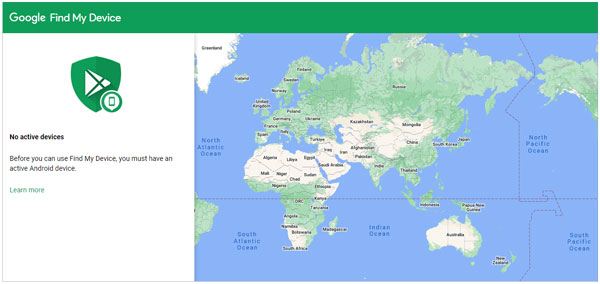
Quando un dispositivo è bloccato da Google, significa che è stata utilizzata una serratura intelligente su un dispositivo Android e, quando è in mani non sicure, questo blocco blocca automaticamente il dispositivo. Questo ulteriore livello di sicurezza offre agli utenti un maggiore controllo sui propri dati, fornendo loro la privacy necessaria. Quando avvii un ripristino delle impostazioni di fabbrica su un dispositivo con un lucchetto Google, devi verificare l'account Google e il passcode per completare il processo di configurazione.
Supponiamo che tu abbia acquistato un gadget di seconda mano protetto con l'account Google del precedente proprietario. In tal caso, potrebbe essere difficile rimuovere il blocco di Google poiché è necessario l'account Gmail utilizzato in precedenza durante la configurazione del dispositivo. Forse il proprietario non ricorda l'account o non l'ha eliminato. È possibile che abbiano dimenticato la password o non abbiano disattivato l'account. Rimarrai bloccato senza idea di cosa fare. Ma non dovrebbe essere così.
Se sei una di quelle persone che hanno acquistato un telefono usato o non riescono a ricordare il tuo account Gmail, questa guida ti aiuterà a uscire da una situazione del genere senza troppi problemi.
Per saperne di più: Come puoi sbloccare un telefono LG senza password? Leggi questa guida e rendilo più semplice.
Trova il mio dispositivo può sbloccare un telefono o un tablet Android ? Certo che può. Tuttavia, è necessario conoscere le credenziali dell'account Google utilizzate per configurare il dispositivo. In caso contrario, non sarà possibile. Se riesci a ricordare l'e-mail e la password, segui questi passaggi e scopri come sbloccare un telefono tramite Trova il mio dispositivo:
Passaggio 1: per iniziare, vai su Trova il mio dispositivo sul computer e accedi al tuo account Google utilizzato sul telefono bloccato.
Passaggio 2: fare clic sul pulsante "Blocca" sul dispositivo scelto. Questo aprirà il lucchetto sul computer. Inserisci il passcode temporaneo e premi di nuovo il pulsante "Blocca".
Passo 3: Ora il tuo dispositivo è bloccato in modo sicuro con una password che avevi impostato e puoi sbloccarlo con la stessa password.
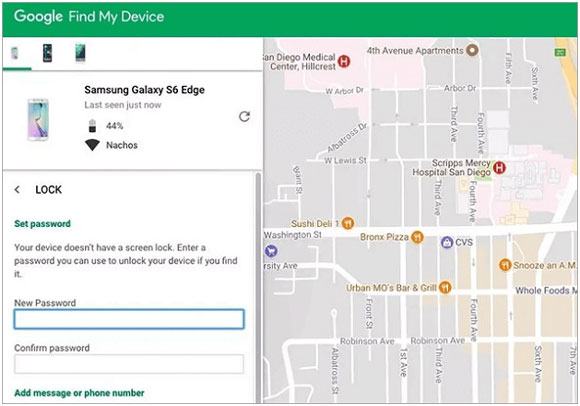
Se dimentichi la password che hai impostato, puoi utilizzare la funzione "Cancella" di Trova il mio dispositivo per sbloccare il telefono. Ma perderai tutti i tuoi dati.
Passaggio 1: tocca l'opzione "Cancella" dopo aver effettuato l'accesso al tuo account Google sul sito Web o sull'app Trova il mio dispositivo.
Passaggio 2: premi "CANCELLA DISPOSITIVO" e inserisci il tuo account Google e la password per la verifica.
Passaggio 3: fare clic su "Cancella" per avviare il processo. Una volta terminato, il blocco e i dati verranno cancellati.

Leggi anche: Sblocca rapidamente iPhone senza scheda SIM [Tutorial aggiornato]
Il mio dispositivo è bloccato da Trova il mio dispositivo e come posso sbloccarlo? Se sei bloccato con Trova il mio dispositivo e non riesci a sbloccare il telefono senza la password del proprietario o hai dimenticato i dettagli del tuo account Google, Android Unlock è qui per aiutarti. Lo strumento può rimuovere tutti gli account Google esistenti e bypassare il blocco FRP dai Android dispositivi Samsung. Anche se dimentichi la password del tuo account Google, puoi rimuovere il blocco FRP senza alcuna password.
Questo strumento specializzato può sbloccare i blocchi dello schermo dalla maggior parte dei telefoni e tablet Android senza Trova il mio dispositivo, inclusi Samsung, LG, Xiaomi, Vivo, OPPO, ZTE e altri. Supporta diversi tipi di blocco, inclusi modelli, PIN, impronte digitali, ecc.
Caratteristiche principali del software Android Unlock:
* Elimina FRP da Samsung senza password.
* Rimuovi i blocchi dello schermo dai dispositivi Android con semplici clic.
* Sblocca alcuni cellulari Samsung e LG senza cancellare i dati.
* Rimuovi tutti i tipi di blocchi dello schermo, come PIN, password, sequenza e impronte digitali.
* Non sono richieste competenze tecniche.
Scarica questo strumento di sblocco dello schermo qui sotto.
Segui questi passaggi per sbloccare un telefono che è stato bloccato da Trova il mio dispositivo:
01Innanzitutto, scarica e installa Android Unlock sul tuo computer, avvialo, quindi fai clic su "Sblocca schermo" dall'interfaccia principale. Ora collega il Android al computer con un cavo USB e scegli "Sblocca Android schermo/FRP" > "Rimuovi blocco FRP di Google".

02Quindi, scegli "Tutte le versioni Android (rimozione con un clic" se non conosci la versione del sistema operativo del tuo telefono Samsung.
03Prendi il telefono, aprilo, premi "Chiamata di emergenza", inserisci "*#0*#" nel telefono e componilo. Abilita il debug USB sul telefono e concedi le autorizzazioni. Tocca "Autorizzato" sul PC una volta terminata l'impostazione.

04Il processo di rimozione del blocco verrà ora avviato e verrà visualizzato nella barra di avanzamento accanto allo schermo. Successivamente, fai clic su "Fine" per completare il processo.

Al giorno d'oggi, quasi tutti i dispositivi Android hanno una protezione smart lock. Se viene rilevata un'attività sospetta, il dispositivo verrà bloccato automaticamente da Google come misura di sicurezza per garantire la tua sicurezza e privacy. Inoltre, dopo aver ripristinato le impostazioni di fabbrica del dispositivo, verrà richiesto un blocco FRP di Google. Ciò richiede la verifica con l'account Google.
Inoltre, se hai un telefono di seconda mano senza i dettagli dell'account Google, non sarai in grado di sbloccare il telefono. Ma, con Android Unlock, puoi rimuovere facilmente il blocco, anche senza un account Google.
Google Trova il mio dispositivo è uno strumento estremamente prezioso se ti capita di smarrire o dimenticare il telefono da qualche parte. Inoltre, può venire in soccorso se il tuo dispositivo è bloccato. Tuttavia, scegliere questo percorso sarà una perdita di tempo se non si dispone dei dettagli dell'account Google.
Per garantire ottimi risultati, anche quando non si hanno i dettagli dell'account Google associato al telefono, è possibile utilizzare Android Sblocca. Questo potente strumento di bypass FRP ti consentirà di sbloccare facilmente un dispositivo bloccato da Trova il mio dispositivo.
Articoli Correlati:
Come sbloccare l'ID Apple senza numero di telefono o password in 5 modi comprovati?
Come sbloccare il telefono Sony Xperia in 6 semplici modi?
3 semplici modi per rimuovere lo schermo a scorrimento per sbloccare il telefono Samsung
3 modi migliori per bypassare l'account Google su Huawei senza PC
[Risolto] Come aggiungere musica a Google Pixel 4a/4XL/4/5/6 da un PC?
Come trasferire foto da Google Pixel al computer (5 semplici modi)